docker下mysql 8.0.20 安装配置方法图文教程
docker安装mysql版本8.0.20,供大家参考,具体内容如下
第一步 下拉镜像
docker pull mysql:8.0.20
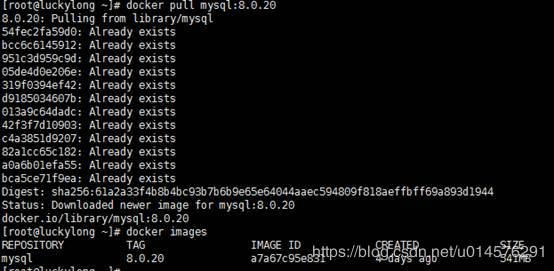
第二步 启动镜像
docker run -p 3306:3306 --name mysql -e MYSQL_ROOT_PASSWORD=123456 -d mysql:8.0.20

查看是否启动成功
docker ps -a

第三步 启动成功后,进入容器内部拷贝配置文件,到宿主主机。
docker cp mysql:/etc/mysql /mnt/sda1/mysql8.0.20

拷贝容器的 /etc/mysql目录到 主机目录/mnt/sda1/mysql8.0.20
第四步 删除mysql容器,重新创建容器
先停止容器
docker stop mysql

再删除容器
docker rm mysql

第五步 启动mysql ,挂载配置文件,数据持久化到宿主主机
启动脚本 文件名为mysql8.0.20.sh
#!/bin/sh docker run \ -p 3306:3306 \ --name mysql \ --privileged=true \ --restart unless-stopped \ -v /mnt/sda1/mysql8.0.20/mysql:/etc/mysql \ -v /mnt/sda1/mysql8.0.20/logs:/logs \ -v /mnt/sda1/mysql8.0.20/data:/var/lib/mysql \ -v /etc/localtime:/etc/localtime \ -e MYSQL_ROOT_PASSWORD=123456 \ -d mysql:8.0.20

命令解释:
-p 端口映射
--privileged=true 挂载文件权限设置
--restart unless-stopped 设置 开机后自动重启容器
-v /mnt/sda1/mysql8.0.20/mysql:/etc/mysql 挂载配置文件
-v /mnt/sda1/mysql8.0.20/logs:/logs \ 挂载日志
-v /mnt/sda1/mysql8.0.20/data:/var/lib/mysql \ 挂载数据文件 持久化到主机,
-v /etc/localtime:/etc/localtime 容器时间与宿主机同步
-e MYSQL_ROOT_PASSWORD=123456 设置密码
-d mysql:8.0.20 后台启动,mysql
第六步,执行脚本 启动镜像
sh mysql8.0.20.sh

docker ps -a 查看是否启动成功

Navicat 连接mysql 查看版本号
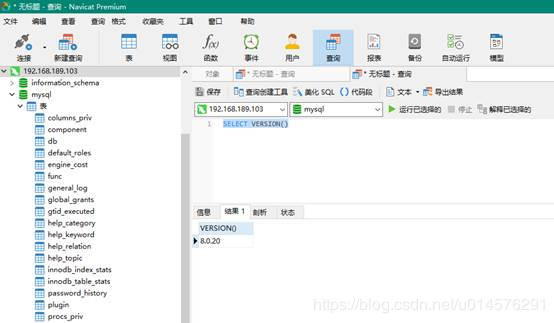
大功告成----挂载出来的数据文件以及配置文件
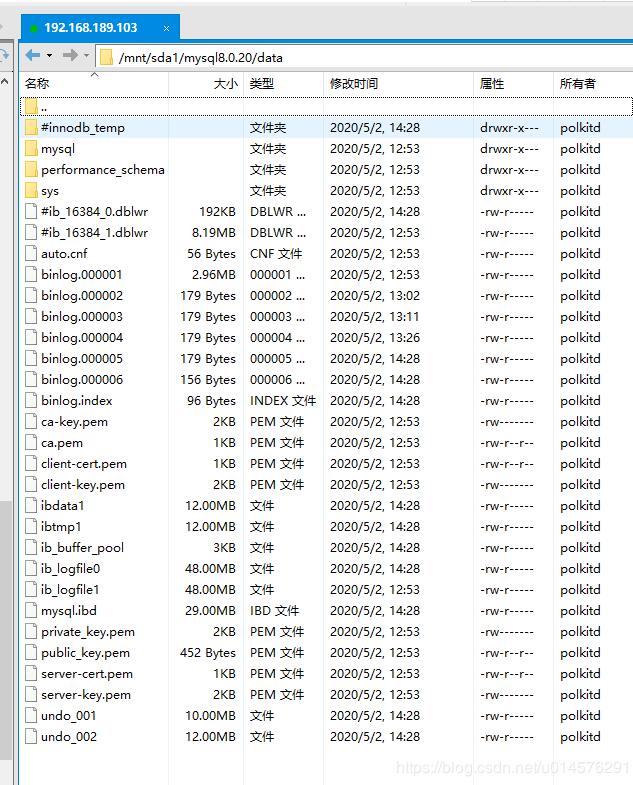
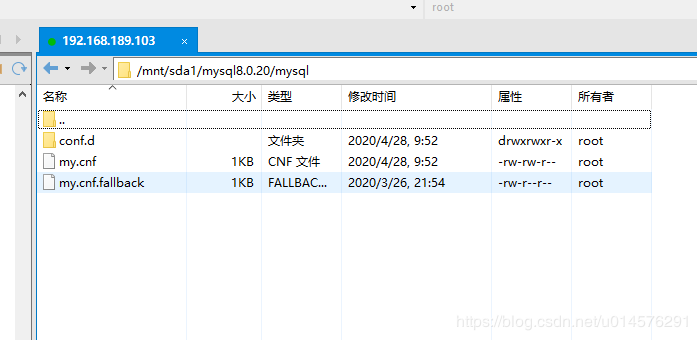
恭喜安装成功。
如果要修改 mysql的配置信息,直接 修改挂载出来的配置文件即可。
修改完记得重启
停止mysql
docker stop mysql
启动 mysql
docker start mysql
精彩专题分享:
mysql不同版本安装教程
mysql5.7各版本安装教程
mysql5.6各版本安装教程
mysql8.0各版本安装教程
以上就是本文的全部内容,希望对大家的学习有所帮助,也希望大家多多支持我们。

